în acest articol, dorim să împărtășim cu dvs. 3 moduri de a șterge rapid toate pauzele de secțiuni din documentul dvs.pauzele de secțiuni sunt utile în crearea mai multor secțiuni în documentul Word. Astfel, puteți formata diferite secțiuni în stiluri distincte. Iată articolul nostru anterior pentru a introduce rapid pauze de secțiune în document: 3 moduri de a insera rapid pauze de secțiune în documentul Word
cu toate acestea, este destul de comun să revizuiți un document, cum ar fi schimbarea stilurilor, împărțirea secțiunilor etc., Special, în cazul în care există o ajustare mare pentru a face, va trebui, probabil, pentru a elimina toate secțiunile pauze. În urma sunt 3 metode pe care le puteți utiliza pentru a șterge pauze de secțiune în lot.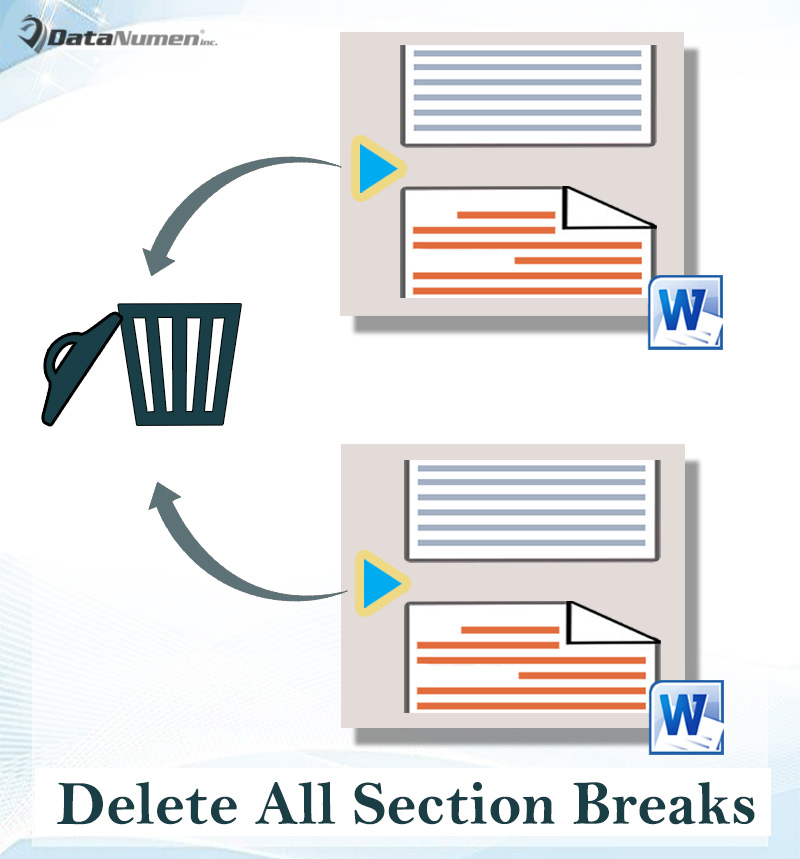
Metoda 1: Găsiți toate pauzele de secțiuni din Document
- mai întâi, apăsați” Ctrl+ H „pentru a deschide caseta” Găsiți și înlocuiți ” în Word.
- apoi puneți cursorul în caseta de text” Găsiți ce”.
- Faceți clic pe butonul” Mai mult ” pentru a obține mai multe opțiuni.
- apoi faceți clic pe” Special „și alegeți” Section Break ” din meniul său. Apoi veți vedea „^b” în caseta de text „Găsiți ce”., Deci, o modalitate alternativă este să introduceți „^b ” imediat după pasul 2.

- în cele din urmă, lăsați caseta „înlocuiți cu” necompletată și faceți clic pe „înlocuiți toate”. Faceți clic pe” OK ” din caseta de confirmare.

Metoda 2: Rulați o macrocomandă pentru a șterge toate pauzele de secțiuni dintr-un singur Document
iată modul automat pentru a scăpa de toate pauzele de secțiuni nedorite.
- Pentru început, deschideți editorul VBA în Word apăsând „Alt+ F11”.
- apoi creați un modul nou făcând clic pe”Normal”.
- următorul clic pe ” Insert „și selectați”Module”.,

- acum deschideți modulul cu dublu clic.
- în spațiul de codare din partea dreaptă, lipiți următoarele coduri:
- În cele din urmă, faceți clic pe „Run”.

veți găsi toate pauzele de secțiune nicăieri într-o secundă.
metoda 3: ștergeți toate pauzele de secțiuni din mai multe documente
în mod similar, trebuie să rulăm o macrocomandă dacă dorim să o facem într-un mod rapid și murdar.
- înainte de toate, puneți toate documentele țintă într-un singur folder.
- apoi instalați o macrocomandă cu pași în metoda 2.,
- Rulați în schimb această macrocomandă:
- următorul în fereastra „răsfoiți” deschisă, selectați folderul în care salvați documentele.
- nu în ultimul rând, faceți clic pe”OK”.

pregătiți-vă pentru pierderea datelor
în mod normal, cu un obicei bun de funcționare, noroc și toate binecuvântările, puteți obține multe în Word. Dar accidentele te pot lovi oricând. Astfel, este de o importanță vitală să faceți copii de rezervă în mod regulat. Cu o copie de rezervă în mână, veți fi mai încrezători înainte de a începe remedierea docx.,
Introducere autor:
Vera Chen este expert în recuperarea datelor în DataNumen, Inc., care este lider mondial în tehnologiile de recuperare a datelor, inclusiv xls recovery și PDF repair Software products. Pentru mai multe informații vizitați www.datanumen.com
Leave a Reply